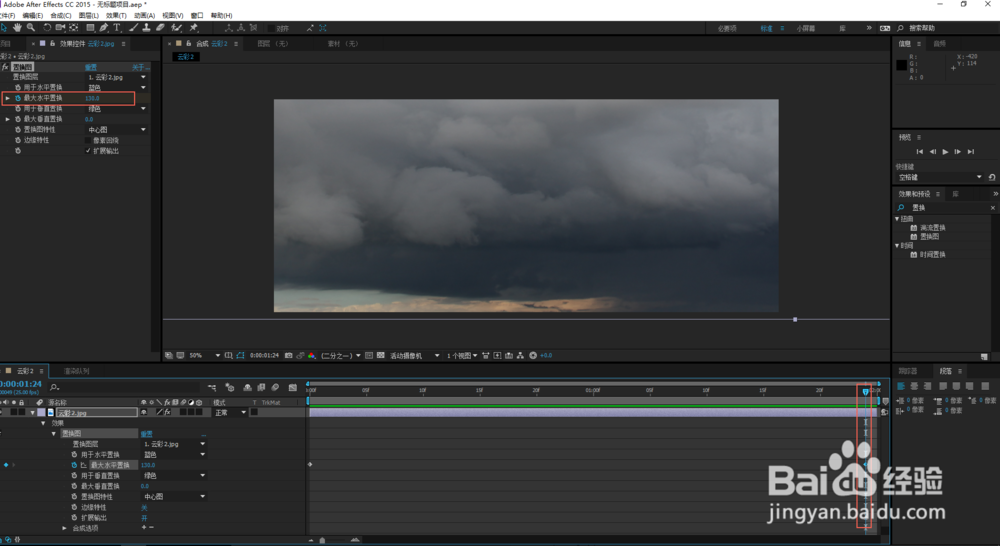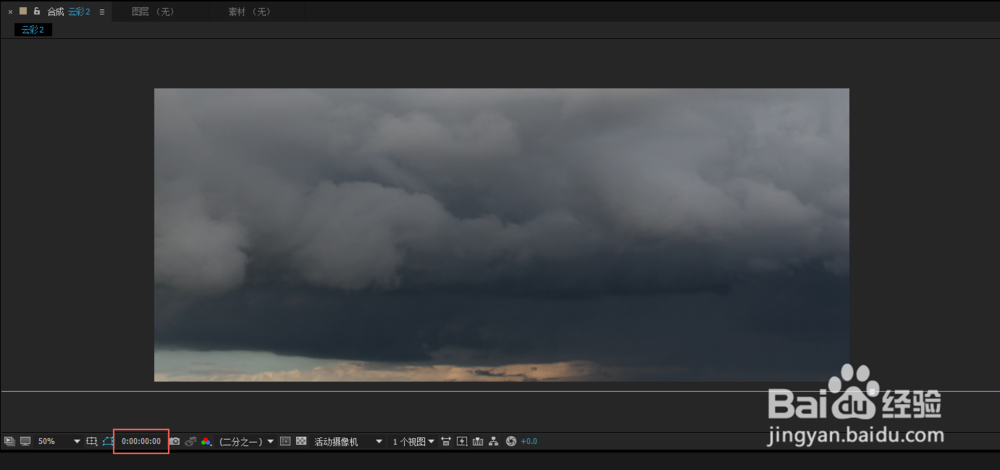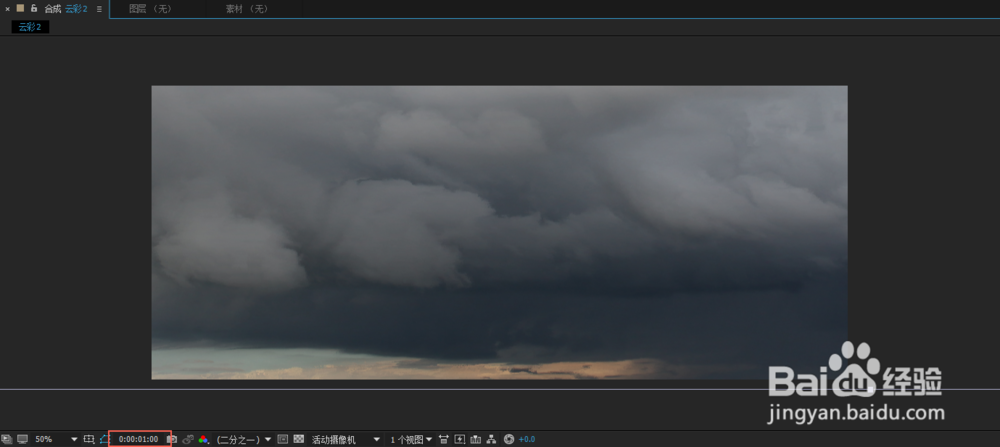1、本例主要是利用一副宽幅的云彩图片来制作滚动的动画,图片的宽度要远远大于视频的合成的宽度;
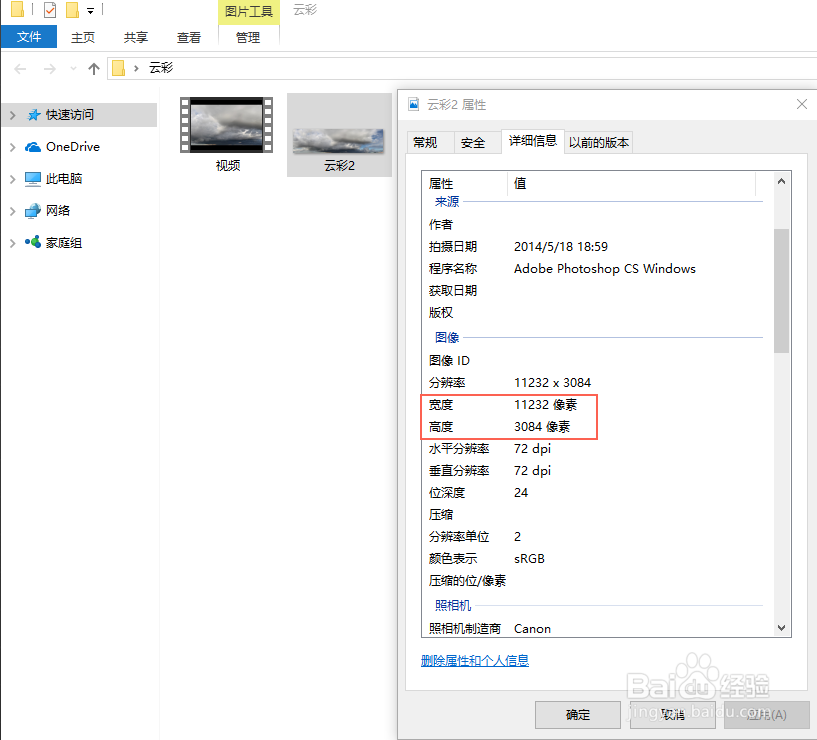
2、打开AE导入素材图片,将素材拖动到新建合成按钮上新建合成;快捷键CTRL+k调出合成设置窗口,设置合成画面的大小为1920*810,合成的持续时间为2秒钟;
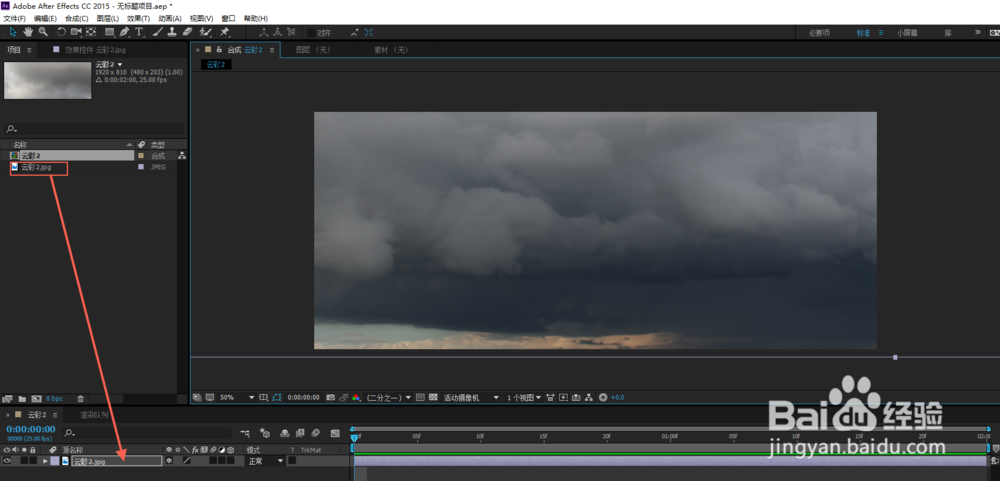
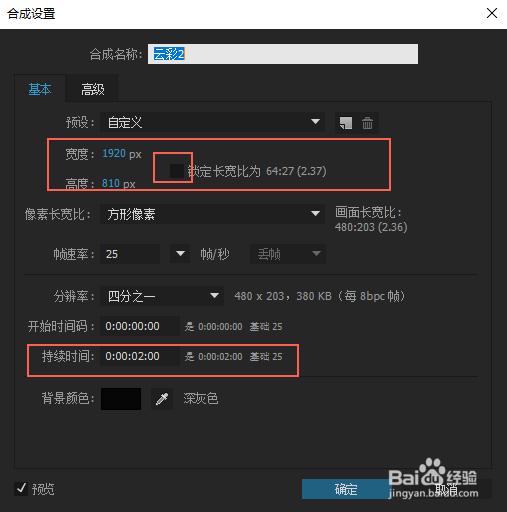
3、在【效果和预设】面板中输入置换,将【扭曲】下的【置换图】特效拖动到素材上;
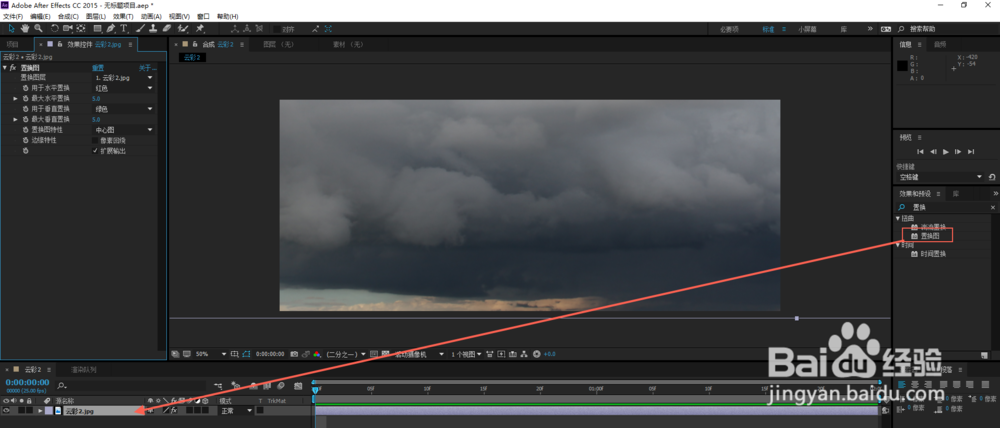
4、在【效果控件】面板中,将“最大垂直置换”设置成0、“用于水平置换”设置为蓝色;时间指针定位到0秒,给“最大水平置换”打上关键帧,并设置数值为-50、
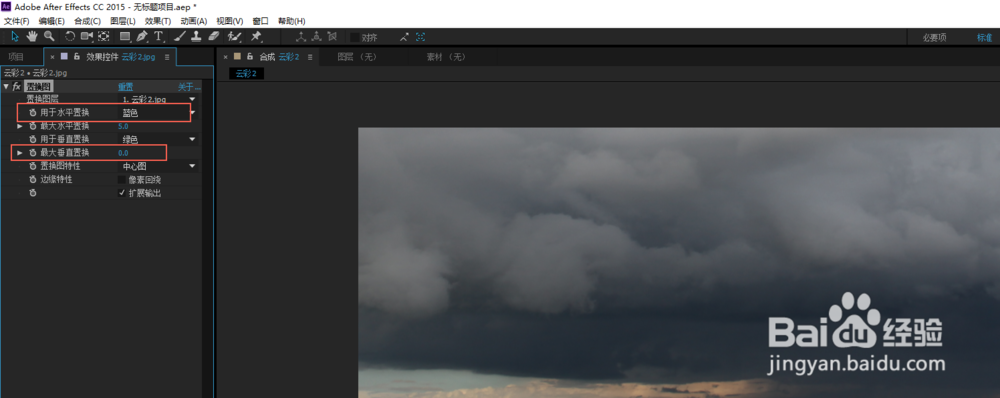
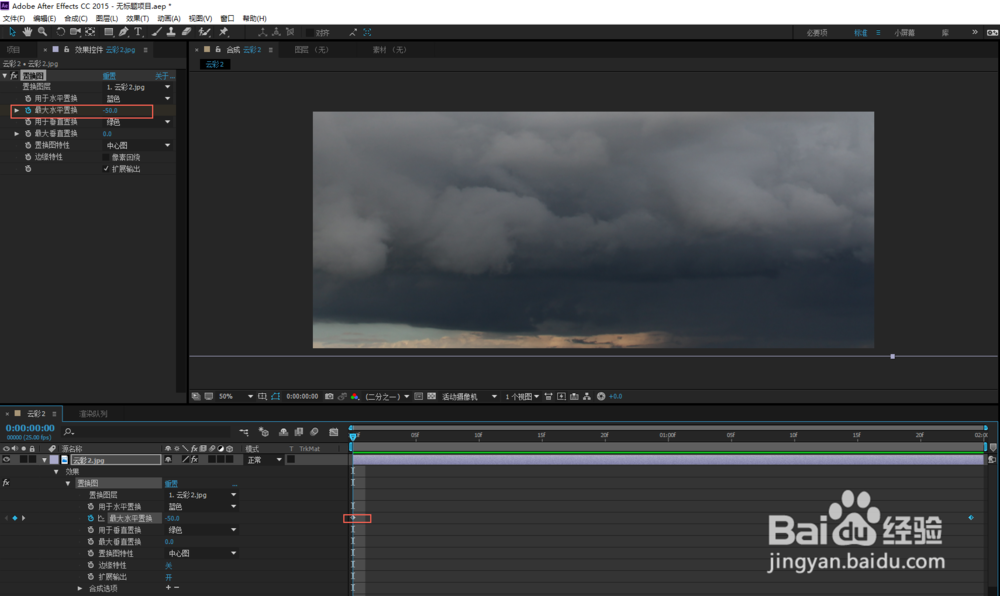
5、将指针定位到2秒,给“最大水平置换”打上关键帧,并设置数值为130。分别看一下在0秒、1秒、1秒24帧时候云彩的位置,云彩是不是动起来了。